ppt怎么添加云形标注
1、第一步:打开一个需要添加云形标注的ppt。
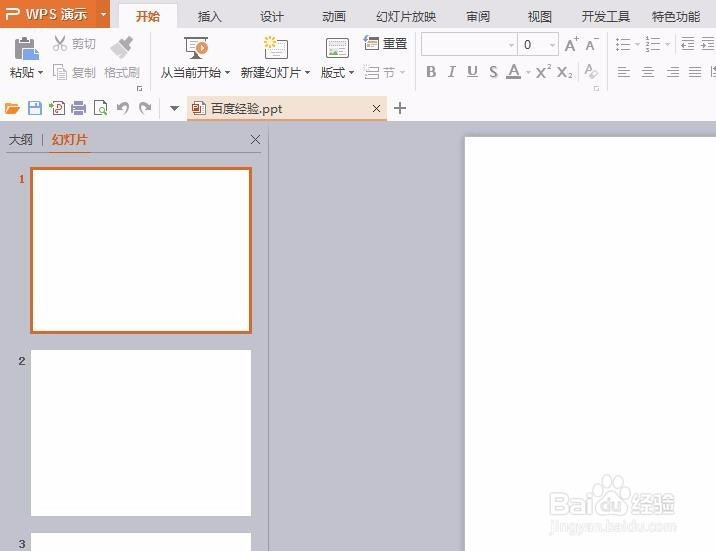
2、第二步:在菜单栏“插入”中找到“形状”。
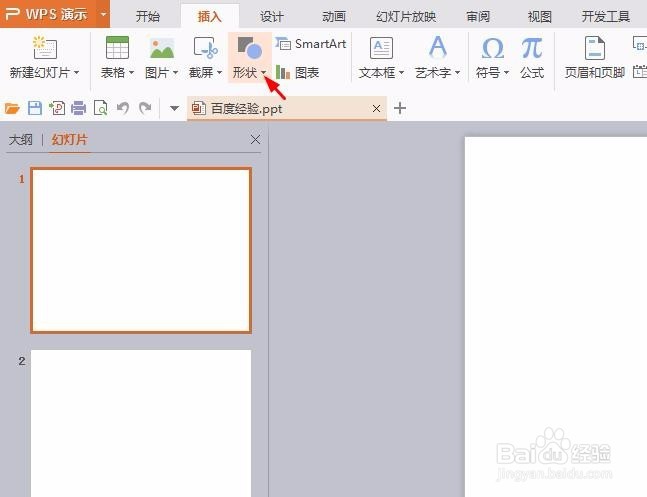
3、第三步:在“形状”下拉菜单中选择云形标注。
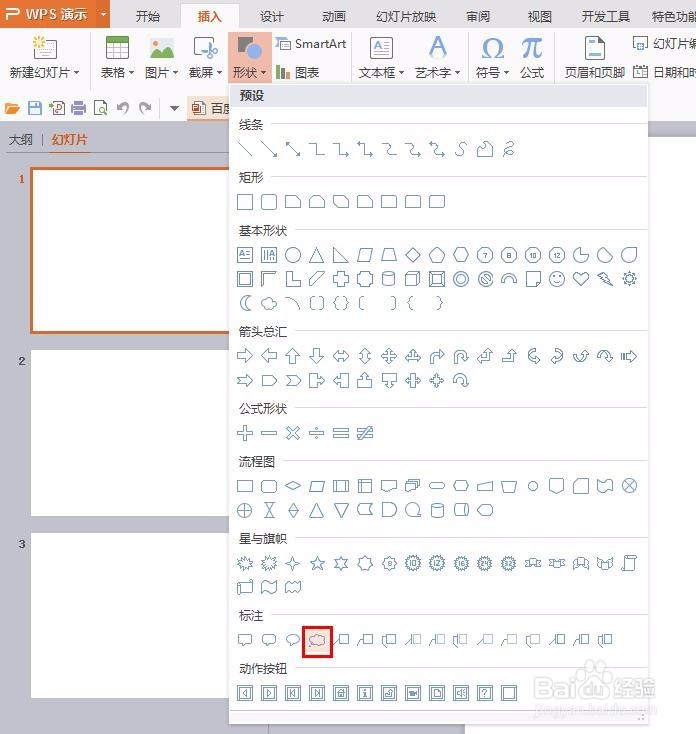
4、第四步:按住鼠标左键在幻灯片中拖出一个所需大小的标注框。
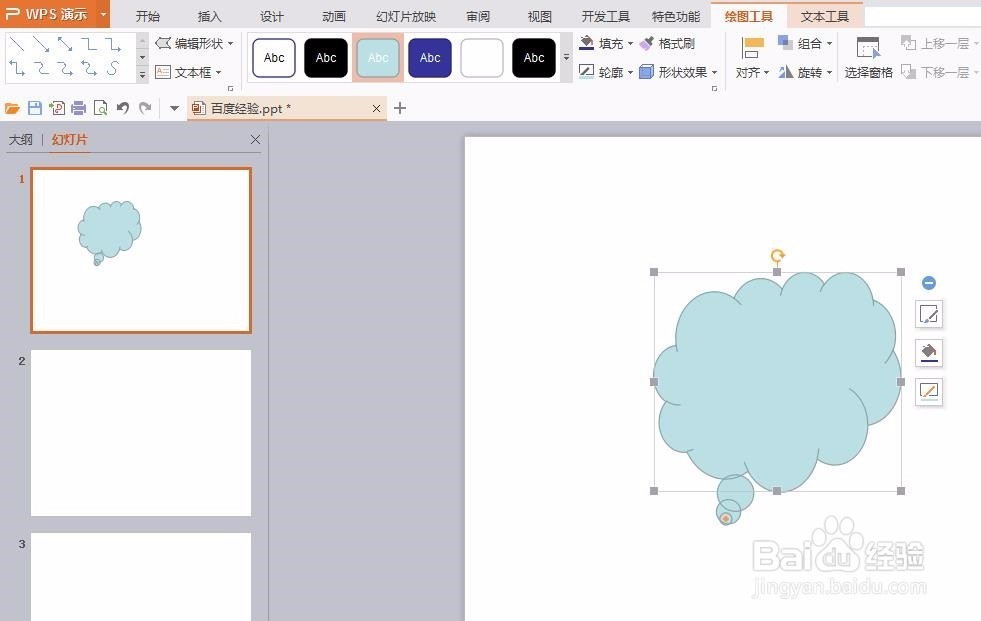
5、第五步:可以根据自己的需要选择“填充”和“轮廓”颜色。
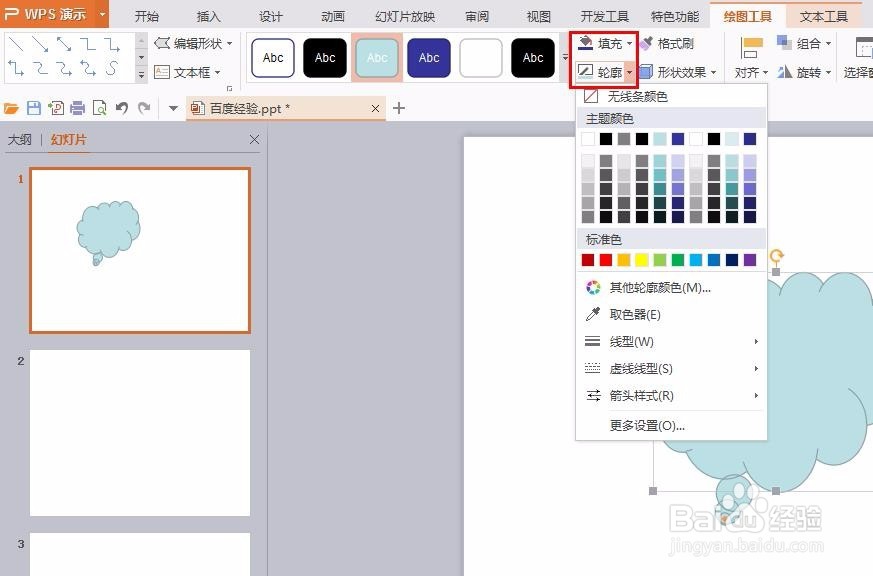
6、第六步:设置完成后的效果如下图所示。
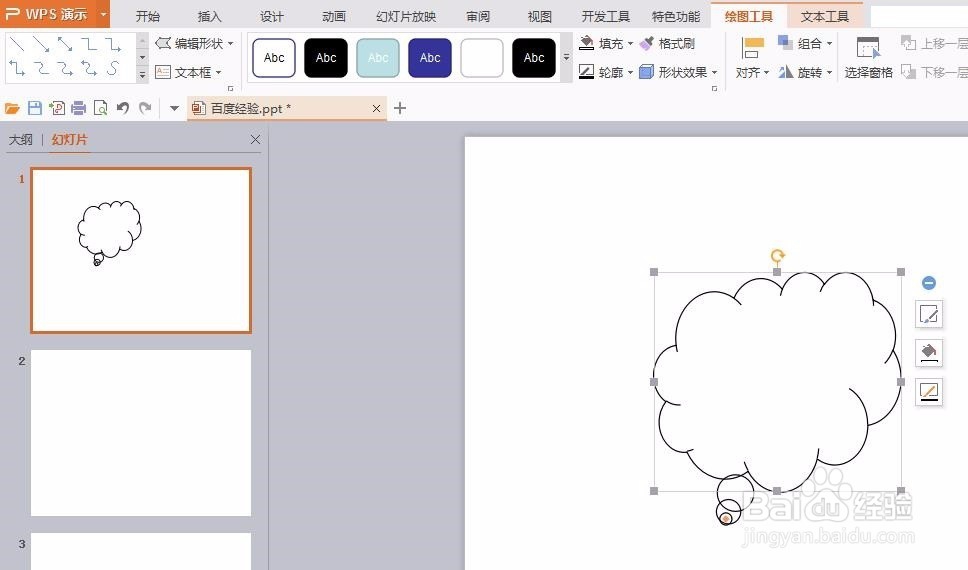
7、第七步:单击左上方“文本框”,就可以输入要标注的文字了。
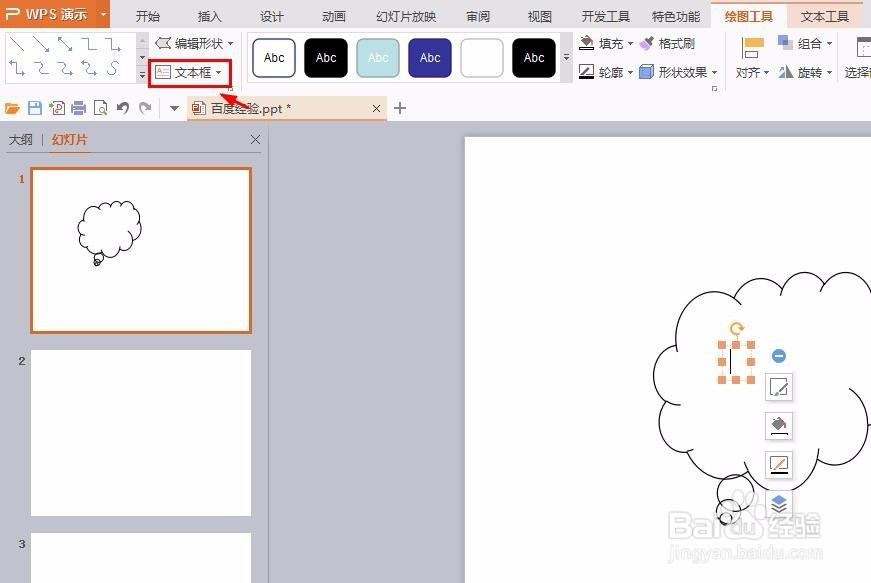
声明:本网站引用、摘录或转载内容仅供网站访问者交流或参考,不代表本站立场,如存在版权或非法内容,请联系站长删除,联系邮箱:site.kefu@qq.com。
阅读量:92
阅读量:171
阅读量:72
阅读量:42
阅读量:28